电脑版本如何更新22H2?三种方法升级!
电脑版本如何更新22H2?Win11最新版本22H2拥有许多新的功能和改进,能够带给大家更棒的操作体验。现在很多用户想把自己的电脑系统升级为22H2版本,但是不知道详细的更新升级方法。下面小编给大家介绍Win11电脑系统版本更新为22H2版本的具体步骤。
Win11电脑升级22H2版本详细教程:
方法一:获取更新推送升级
1. 点击“开始菜单”,点击“设置”,在Windows设置中,点击“更新和安全”,获取Win11 22H2版本的更新推送,然后下载Win11 22H2更新包,下载完成后进行安装即可,完成升级至Win11 22H2版本系统。
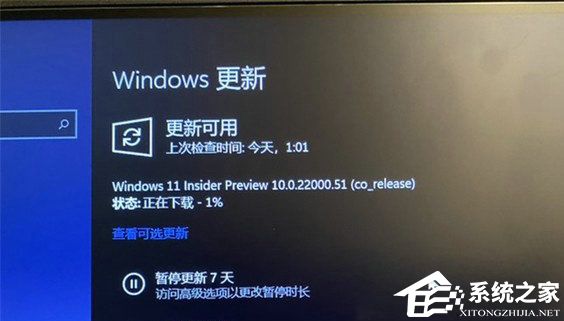
方法二:从安装助手升级到 Windows 11 22H2
1. 下载Win11安装助手,下载完成后,打开文件所在文件夹,右键点击程序包,选择以管理员身份运行。
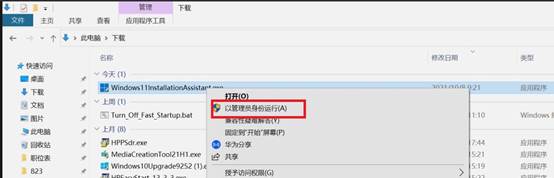
2. 点击接受并安装,安装助手将自动下载安装 Windows 11。
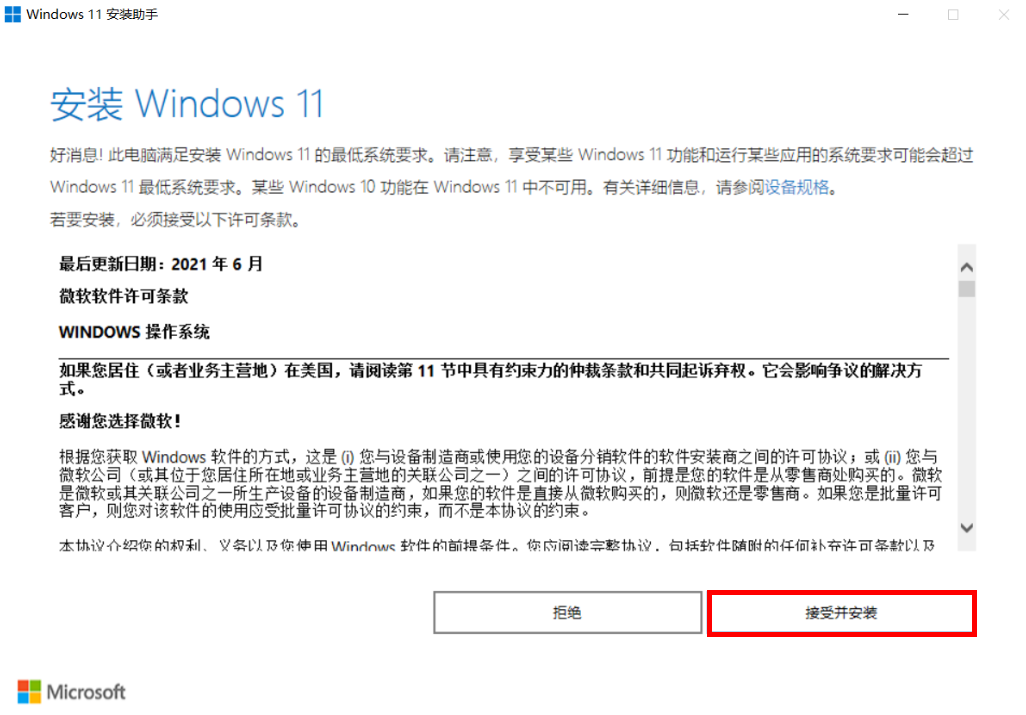
3. 若您的电脑未安装运行过“微软官方电脑健康状况”应用,将弹出使用电脑运行状况检查应用检查兼容性提示框,请点击获取电脑运行状况检查应用,按界面提示,下载安装此应用,检查您的电脑是否满足升级至 Windows 11 系统。
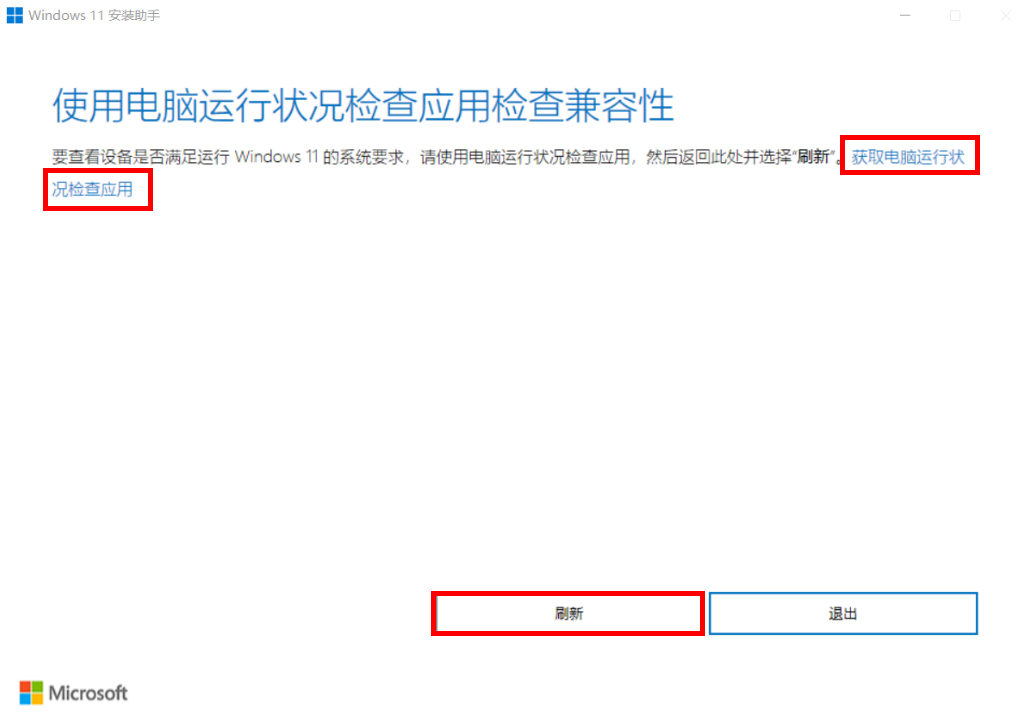
4. 确认您的电脑可以升级至 Windwos 11 系统后,再点击刷新,进入到安装 Windows 11 界面。安装程序将继续将计算机升级到最新的操作系统版本。
方法三:下载Win11 ISO镜像包来安装升级
下载地址:Win11最新版本22H2纯净版>>>
Win11最新版本22H2纯净版采用了现代化的界面风格,让用户可以更方便地访问自己常用的应用程序和操作工具。Win11最新版本22H2纯净版优化了系统的资源管理,减少了内存和处理器的占用,提升了系统的响应速度和运行效率,用户可以获得更好的使用体验。
以上就是系统之家小编为你带来的关于“Win11电脑升级22H2版本详细教程”的全部内容了,希望可以解决你的问题,感谢您的阅读,更多精彩内容请关注系统之家官网。
相关文章
- Win11的Xbox怎么卸载?Win11完全卸载Xbox Game Bar教程
- Win11家庭版没有组策略怎么办?Win11家庭版策略组缺失的解决方法
- Win11 23H2怎么退回之前版本?Win11 23H2回退22H2版本教程
- Win11 23H2怎么更新?Win11 23H2更新方法
- 检查Windows更新没有出现Win11 23H2?解决没收到Win1123H2推送
- Win11打开任务管理器卡顿怎么办?Win11打开任务管理器缓慢的解决方法
- Win11系统更新卡住怎么办?Win11更新系统卡住的解决方法
- Win11获取管理员权限最新的方法
- Win11如何启用administrator账户
- Win11如何将右下角图标全部显示?Win11任务栏显示所有图标的方法
- 如何优化Win11资源管理器的搜索功能?
- 惠普星BookPro14锐龙版一键重装系统Win11教程图解
- Win11提示使用过期或不安全的TLS设置的解决方法
- Win11初始化电脑时出现问题怎么解决
- Win11重置此电脑的两种方法
- Win11管理员账户删不掉的解决方法
热门教程
win11关闭windows defender安全中心的四种方法
2Win11如何关闭Defender?Windows11彻底关闭Defender的3种方法
3win10不显示视频缩略图的两种解决方法
4win10关闭许可证即将过期窗口的方法
5win11任务栏怎么显示网速?win11任务栏显示实时网速的方法
6win11怎么切换桌面?win11切换桌面的四种方法
7win11忘记pin无法开机的三种最简单办法
8安装NET3.5提示0x800f0950失败解决方法
9Win11移动热点不能用怎么办?移动热点不工作怎么办?
10Win11如何打开预览窗格?Win11显示预览窗格的方法
装机必备 更多+
重装教程
大家都在看









